-
系统之家W1032位系统安装教程
- 2016-11-19 06:59:51 来源:windows10系统之家 作者:爱win10
经常有朋友问小编系统之家W1032位系统要如何安装,因为系统之家WIN1032位系统还是蛮不错的,那么系统之家WIN1032位系统到底要如何安装呢?大家肯定都非常好奇吧?下面系统之家小编就给大家带来系统之家W1032位系统安装教程吧!
1、把w10镜像保存到C盘之外的分区,通过WinRAR解压到指定的文件夹,不要带有中文;
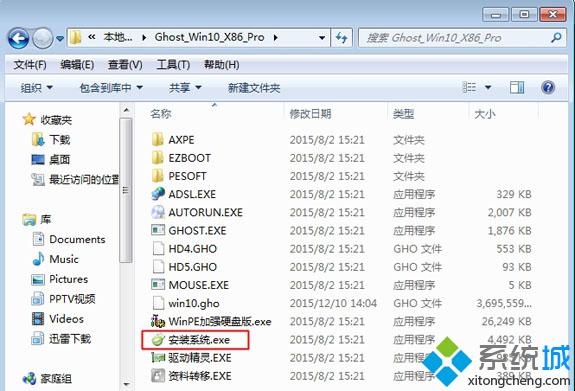
系统之家W1032位系统安装教程图1
2、右键以管理员身份运行“安装系统.exe”,Onekey Ghost会自动加载设置,点击安装在C盘,确定;
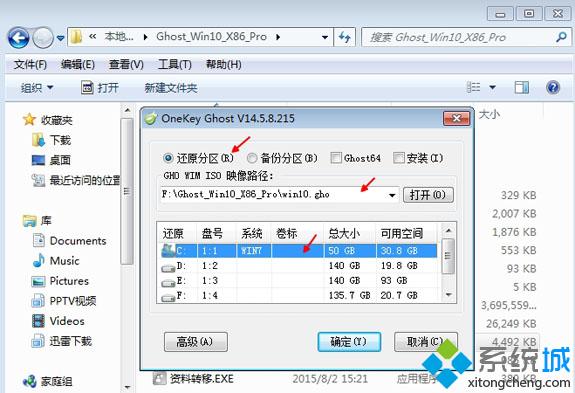
系统之家W1032位系统安装教程图2
3、弹出以下对话框,点击是立即重启;
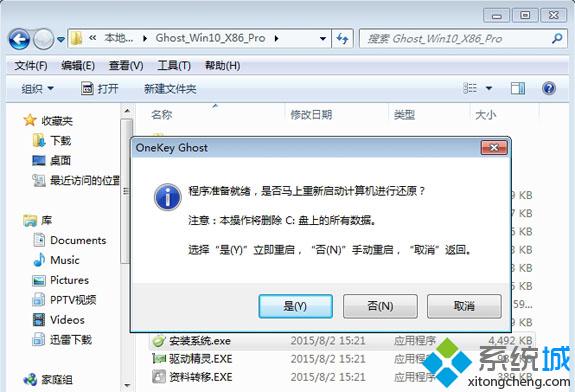
系统之家W1032位系统安装教程图3
4、进入这个界面,执行系统还原操作;
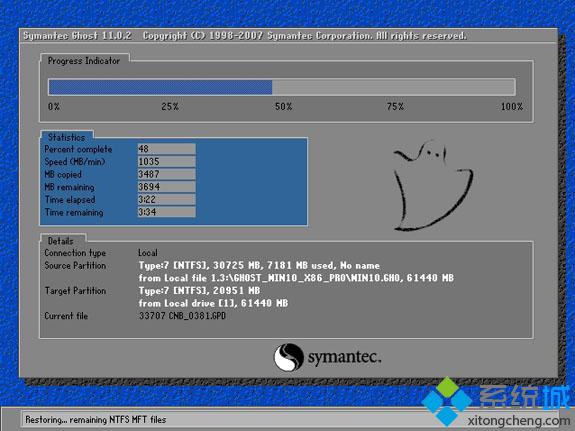
系统之家W1032位系统安装教程图4
5、还原结束后会重启,接着自动进行系统的安装,喜欢win10 64位系统的网友可以前往win1064位系统下载网站进行下载。

系统之家W1032位系统安装教程图5
6、等待一段时间之后安装就完成了,启动到系统之家win10系统桌面。
上面就是系统之家W1032位系统安装教程啦,大家是否都已经掌握了这个方法呢?总而言之这个方法是非常棒的啦,当然小编在这里还是要提醒大家的是,在重装系统之家WIN1032位系统之前,一定要记得备份系统里的重要文件或者数据哦!
猜您喜欢
- win8蓝牙被禁用怎么处理2016-08-23
- 如何打开或关闭Win8.1系统自动更新功..2015-04-26
- 如何恢复彻底被删除的文件..2013-04-02
- win10专业版密钥方法2017-04-22
- dll修复工具,小编告诉你dll修复工具哪..2018-05-24
- xp访问win7需要密码|访问WIN7时弹出要..2013-04-13
相关推荐
- Win10系统文件后缀名(扩展名)怎么修改.. 2015-06-10
- Win8系统如何删除HomeGroupUser$账户.. 2015-05-31
- win10如何添加本地连接呢 2016-09-07
- windows7sp1 32位专业正式版最新下载.. 2017-04-29
- 显卡风扇转速调节,小编告诉你win7怎么.. 2018-09-05
- 怎么显示隐藏文件?小编告诉你最新方法.. 2017-11-09





 系统之家一键重装
系统之家一键重装
 小白重装win10
小白重装win10
 强制删除工具 v1.0 便捷版 (删除不必要的文件)
强制删除工具 v1.0 便捷版 (删除不必要的文件) 金山卫士v4.6正式版
金山卫士v4.6正式版 win7激活工具oem7f7|win7激活器
win7激活工具oem7f7|win7激活器 电脑公司ghost Win7 x86纯净版201610
电脑公司ghost Win7 x86纯净版201610 雨林木风Ghost win8 32位专业版下载v201806
雨林木风Ghost win8 32位专业版下载v201806 深度技术win10系统下载32位专业版v201707
深度技术win10系统下载32位专业版v201707 系统之家ghos
系统之家ghos 小秘书假日提
小秘书假日提 系统之家win1
系统之家win1 深度技术Ghos
深度技术Ghos windows 7 lo
windows 7 lo 雨林木风2014
雨林木风2014 电脑公司 gho
电脑公司 gho 瑞星安全助手
瑞星安全助手 MyTouch触摸
MyTouch触摸 windows之家G
windows之家G 粤公网安备 44130202001061号
粤公网安备 44130202001061号